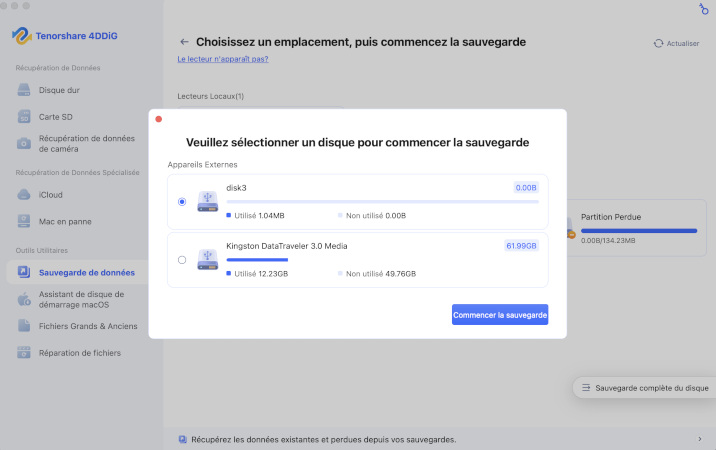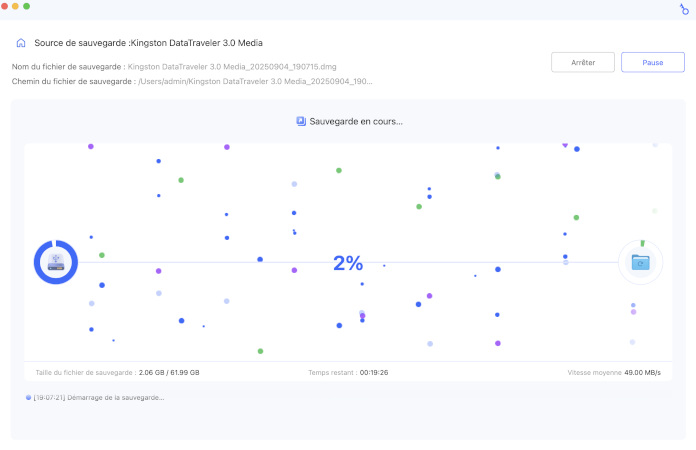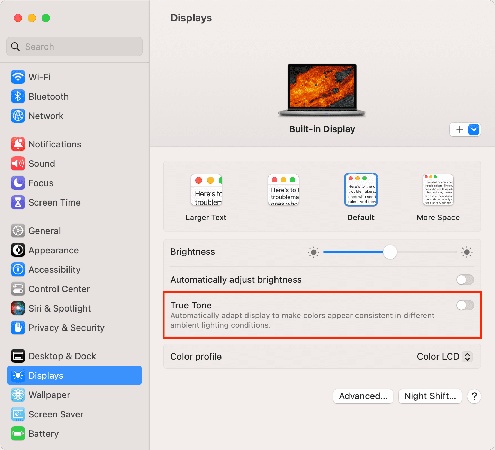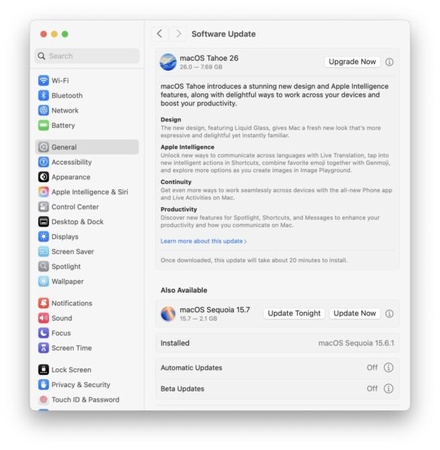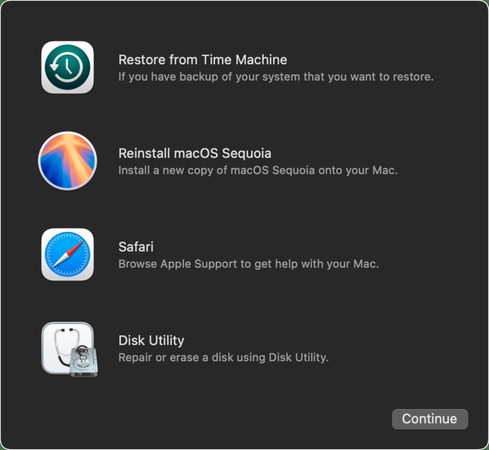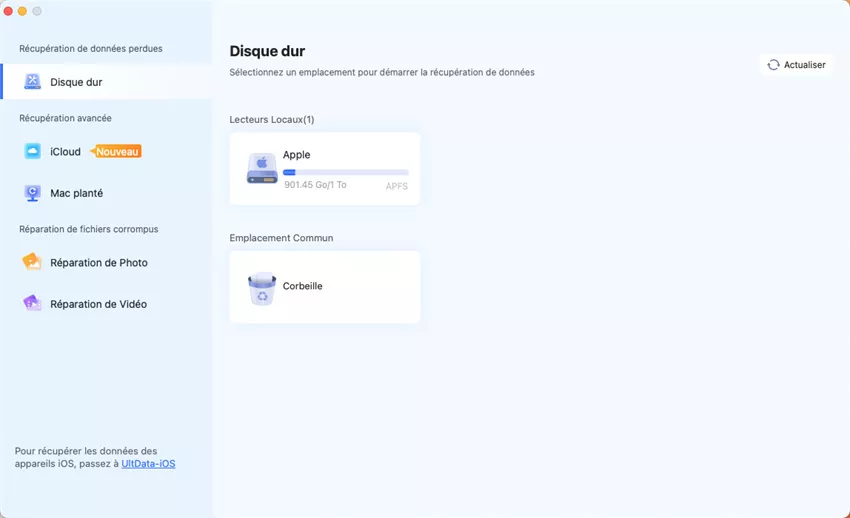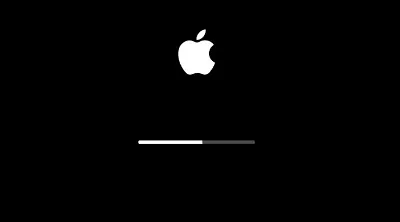[Guide Complet] 10 bogues, problèmes et correctifs connus de macOS Tahoe
Apple a déployé la version officielle de macOS Tahoe le 15 septembre 2025, introduisant de nombreuses nouvelles fonctionnalités très attendues ainsi que des améliorations de performances.
Comme toujours, de nombreux utilisateurs de Mac sont impatients de mettre à jour dès qu’une nouvelle version sort. Bien que la mise à jour apporte un lot de nouvelles fonctionnalités, elle peut également provoquer des problèmes inattendus tels que des plantages d’applications, des échecs d’installation ou une baisse de performances.
Ce guide couvre les bogues et correctifs de macOS Tahoe les plus courants, afin de vous aider à profiter de la nouvelle mise à jour sans tracas.

Comment sauvegarder votre Mac avant une mise à jour ?
Certains d’entre vous n’ont peut-être pas encore installé la dernière mise à jour de macOS Tahoe, souvent parce que vous voulez d’abord voir quels bogues ou problèmes pourraient exister. Si vous prévoyez de mettre à jour, la première étape consiste à sauvegarder votre Mac pour garder vos fichiers et données en sécurité.
Une façon simple de le faire est d’utiliser le logiciel Tenorshare 4DDiG Mac Data Backup, qui vous donne plus de contrôle sur le processus de sauvegarde et vous aide à créer une sauvegarde complète du disque pouvant être restaurée instantanément plus tard.
Bien que vous puissiez également utiliser Time Machine pour une sauvegarde basique, les fonctionnalités et la flexibilité offertes par 4DDiG sont inégalées par la solution intégrée d’Apple.
Voici les principales fonctionnalités de la solution 4DDiG Mac Data Backup :
- Sauvegarde complète du système : Capable de sauvegarder l’intégralité de votre Mac, y compris les fichiers système, les applications et les paramètres.
- Sauvegarde et restauration rapides : Sauvegardez rapidement de grandes quantités de données et restaurez-les efficacement.
- Prise en charge de plusieurs appareils : Sauvegarde de Mac, disques externes comme appareil photo, drone et autres périphériques.
- Sélection de fichiers et dossiers : Vous pouvez choisir des fichiers, dossiers ou disques spécifiques à sauvegarder.
- Interface conviviale : Interface simple et intuitive qui ne nécessite pas de compétences techniques avancées.
- Large compatibilité : Compatible avec les dernières versions de macOS Tahoe.
Vous pouvez télécharger et installer 4DDiG sur votre Mac, puis suivre les étapes ci-dessous pour effectuer une sauvegarde complète et éviter toute perte potentielle de données.
Téléchargement sécurisé
Téléchargement sécurisé
-
Lancez le logiciel et cliquez sur Sauvegarde de données dans la barre latérale gauche. Ensuite, cliquez sur « Démarrer » pour commencer.

-
Connectez un disque externe ou assurez-vous que votre stockage local dispose de suffisamment d’espace libre pour sauvegarder l’intégralité du disque. Cliquez ensuite sur « Démarrer la sauvegarde » pour que le programme poursuive.

-
Patientez pendant que le logiciel termine le processus de sauvegarde, vous pouvez mettre en pause ou annuler la sauvegarde à tout moment.

-
Lorsque le processus est terminé, vous obtiendrez un fichier DMG contenant une copie exacte de votre disque. Cliquez sur « Afficher dans le Finder » pour le consulter ou revenez à l’accueil.

Téléchargement sécurisé
Téléchargement sécurisé
10 problèmes connus de macOS Tahoe et leurs correctifs
Si vous craignez une perte de données, n’oubliez pas de sauvegarder votre Mac avant de procéder à une mise à jour. Ensuite, vous pourrez mettre à niveau votre macOS en toute sécurité. Cependant, les mises à jour majeures peuvent parfois entraîner des problèmes inattendus. Cette partie présente 11 problèmes connus de macOS Tahoe ainsi que des solutions pratiques.
Problème 1 : macOS Tahoe n’apparaît pas
Certains utilisateurs ont signalé qu’en essayant de mettre à jour leur Mac dans les Réglages après la sortie de macOS Tahoe, la mise à jour n’apparaissait pas comme prévu, les laissant perplexes quant à la raison pour laquelle ils ne pouvaient pas accéder à la dernière version.
Si la mise à jour logicielle vous indique que votre Mac est à jour ou que votre Mac reste bloqué sur « Vérification des mises à jour » et que la version macOS Tahoe 26 n’est pas disponible, essayez les solutions suivantes.
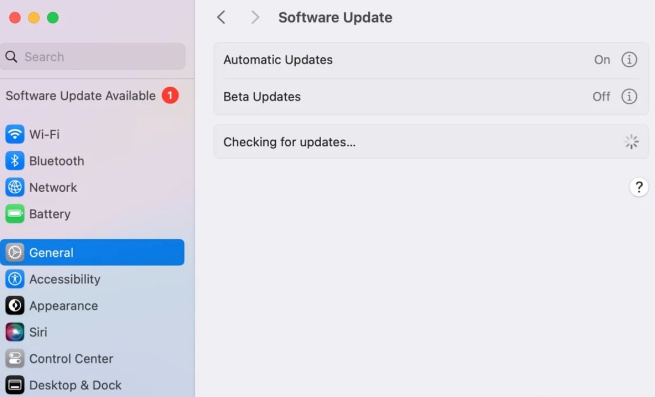
Vérifier la compatibilité
Mac équipés de puces Apple Silicon
- Gamme de produits
- Modèles et années
- MacBook Pro
- 13 pouces M1 (2020), 13 pouces M2 (2022), 14 pouces & 16 pouces M2–M4 (2023–2024)
- MacBook Air
- 13 pouces & 15 pouces M1–M4 (2020–2025)
- iMac
- 24 pouces M1/M3/M4 (2021–2024)
- Mac mini
- M1 (2020), 2023–2024
- Mac Studio
- 2022–2025
Mac équipés de processeurs Intel
- Gamme de produits
- Modèles et années
- MacBook Pro
- 13 pouces / 16 pouces (2020–2023), 14 pouces / 16 pouces (2021–2023, versions Intel)
- iMac
- Retina 5K 27 pouces (2020)
- Mac Pro
- 2019, 2023
Vérifier la connexion réseau
Il est toujours nécessaire d’avoir une connexion Internet stable pour vérifier et télécharger de nouvelles mises à jour logicielles. Par conséquent, si votre réseau est faible ou interrompu, la mise à jour macOS Tahoe n’apparaîtra pas comme prévu.
Ainsi, si votre Mac est compatible, essayez cette solution : passez à un réseau Wi-Fi plus puissant ou utilisez le partage de connexion de votre téléphone. Une fois connecté, retournez vérifier si macOS Tahoe devient disponible.
Bug 2 : macOS Tahoe ne se télécharge pas
Si macOS Tahoe apparaît enfin dans Mise à jour de logiciels, certains utilisateurs rencontrent un nouveau problème : le téléchargement ne se déroule pas correctement.
Normalement, une fois que Mise à jour de logiciels détecte la nouvelle mise à jour, elle devrait commencer à télécharger l’installateur. Cependant, le processus peut être lent, se bloquer en cours de route ou même échouer avec des messages d’erreur. Voyons les erreurs courantes et comment les corriger.
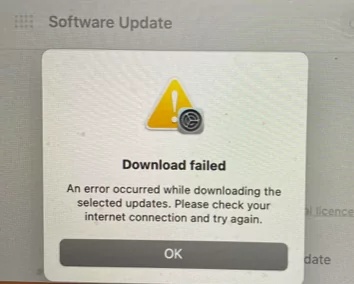
- La connexion réseau a été perdue : cela arrive lorsque le Wi-Fi se coupe ou que la connexion est instable.
- Espace libre insuffisant : macOS Tahoe nécessite au moins 30 Go d’espace libre.
- Impossible de vérifier la mise à jour : cette erreur indique des problèmes de serveur ou de cache.
- Téléchargement bloqué à un certain pourcentage : c’est souvent lié à la charge des serveurs ou à une connexion instable.
Le problème de téléchargement de macOS Tahoe peut être causé par une connexion Internet instable, des limitations de stockage ou des dysfonctionnements temporaires des serveurs Apple. Voyons comment y remédier une fois que vous avez vérifié que la connexion réseau est stable.
Vérifiez l’état du système Apple
Si trop d’utilisateurs téléchargent la nouvelle mise à jour en même temps, les serveurs de mise à jour Apple peuvent connaître des interruptions ou un trafic important, ce qui fait échouer le téléchargement ou le bloque en cours de route.
Vous pouvez consulter la page d’état du système Apple et voir si « Mise à jour des logiciels macOS » présente des problèmes. Si c’est le cas, attendez qu’Apple les résolve avant de réessayer.
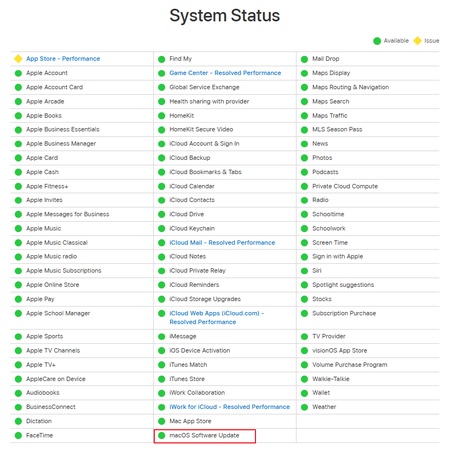
Assurez-vous d’avoir suffisamment d’espace de stockage
L’installateur de macOS Tahoe est volumineux et nécessite souvent au moins 30 Go d’espace disque libre pour tout le processus de téléchargement. Si votre Mac n’a pas assez d’espace, le téléchargement peut se bloquer ou échouer.
Vérifiez l’espace disponible en cliquant sur « Menu Apple > À propos de ce Mac > Stockage », puis supprimez les fichiers inutiles ou déplacez-les sur un disque externe avant de relancer le téléchargement.
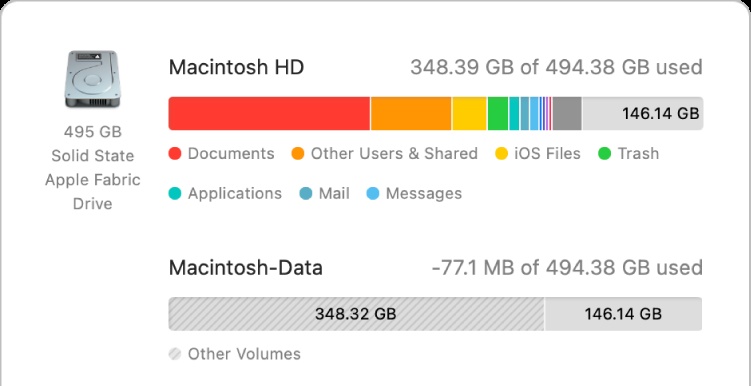
Supprimez et retéléchargez le fichier de mise à jour
Si le premier téléchargement de macOS Tahoe a été interrompu ou corrompu, l’installateur peut ne pas fonctionner correctement. Supprimer le fichier incomplet et effectuer un nouveau téléchargement résout souvent le problème.
Vous pouvez ouvrir « Finder > Applications > Installer macOS Tahoe », faire un clic droit pour le supprimer s’il apparaît. Ensuite, retournez télécharger à nouveau le fichier de mise à jour via Mise à jour de logiciels.
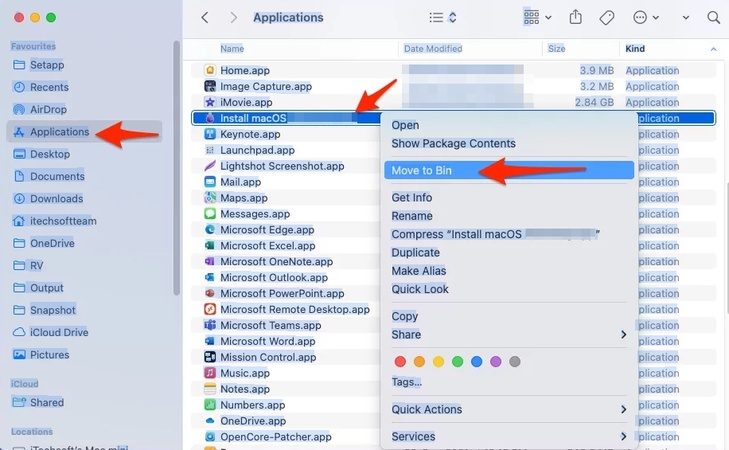
Désactivez les logiciels de sécurité
Les pare-feu ou les applications antivirus tierces peuvent parfois empêcher macOS de télécharger une mise à jour, ce qui explique que le téléchargement ne se termine pas comme prévu.
Vous pouvez désactiver temporairement tout logiciel de sécurité en arrière-plan, puis relancer le téléchargement de macOS Tahoe. Une fois l’installation démarrée avec succès, vous pouvez réactiver le logiciel.
Bug 3 : Pannes du système macOS Tahoe
L’un des problèmes les plus frustrants de macOS Tahoe que vous pouvez rencontrer après avoir téléchargé et installé la mise à jour est les pannes système aléatoires.
Votre Mac peut se figer, rester bloqué sur un écran noir ou redémarrer de manière inattendue. Ces pannes surviennent souvent en raison de conflits logiciels, d’applications incompatibles ou de fichiers système corrompus, rendant la mise à jour instable.
Voyons comment résoudre le problème et stabiliser votre Mac grâce à quelques solutions courantes.
Redémarrez votre Mac
Parfois, un simple redémarrage peut résoudre des dysfonctionnements temporaires provoquant des pannes sur votre Mac. Cliquez sur « Menu Apple > Redémarrer » et voyez si le système devient stable après le redémarrage.
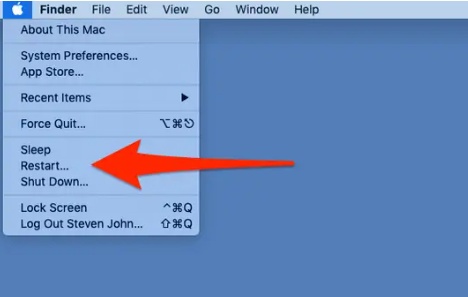
Mettez à jour toutes vos applications
Des applications incompatibles ou obsolètes déclenchent souvent des pannes système. Pour vous assurer que votre macOS fonctionne correctement, vous pouvez mettre à jour toutes les applications dans l’App Store, puis redémarrer votre Mac afin de vérifier si elles sont compatibles avec le système.
Démarrez en mode sans échec
Lorsque votre Mac continue de planter, le mode sans échec peut aider à identifier le problème. Il charge uniquement les fichiers système essentiels et désactive les applications tierces ou les extensions inutiles.
Si votre Mac fonctionne correctement en mode sans échec, les pannes sont probablement causées par une application ou une extension. Voici comment démarrer en mode sans échec et vérifier votre Mac.
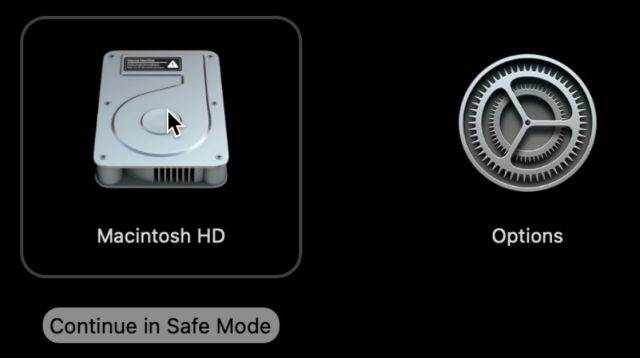
-
Éteignez votre Mac, puis rallumez-le et maintenez immédiatement la touche Maj enfoncée.
-
Relâchez la touche. Lorsque l’écran de connexion apparaît, connectez-vous avec vos identifiants.
-
Une fois en mode sans échec, vérifiez si les pannes continuent de se produire sur votre Mac.
-
Si votre Mac fonctionne correctement en mode sans échec, une application tierce ou une extension est probablement à l’origine du problème. Supprimez-les ou mettez-les à jour pour arrêter les pannes.
-
Après le dépannage, redémarrez normalement votre Mac et vérifiez s’il reste stable.
Bug 4 : macOS Tahoe fonctionne lentement
L’un des bugs de macOS Tahoe que vous pouvez remarquer est que votre Mac n’est plus aussi réactif qu’avant après la mise à jour. Les applications peuvent mettre plus de temps à se lancer, les messages peuvent s’ouvrir plus lentement ou le passage d’une fenêtre à l’autre peut sembler saccadé.
Si votre Mac devient lent après la mise à jour vers macOS Tahoe, assurez-vous que toutes vos applications sont à jour pour une meilleure compatibilité et supprimez tout programme pouvant entrer en conflit avec le système. Évitez également de faire tourner plusieurs applications en même temps.
Bug 5 : Les données système utilisent trop d’espace
Un autre bug de macOS Tahoe que vous pouvez rencontrer est l’épuisement trop rapide du stockage. Certains utilisateurs ont même signalé avoir vu l’avertissement « Votre disque de démarrage est presque plein » après la mise à jour.
En vérifiant le stockage, vous pouvez constater que les données système occupent une part inhabituellement importante de l’espace, ce qui peut laisser peu de place pour vos fichiers personnels, applications ou futures mises à jour macOS si rien n’est fait. Voyons comment y remédier.
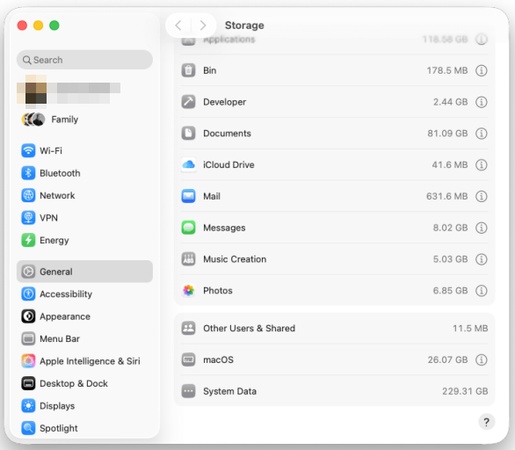
- Supprimez les fichiers cache système et applicatifs dans les dossiers Bibliothèque.
- Retirez les sauvegardes d’appareils stockées sur le Mac dont vous n’avez plus besoin via Finder ou iTunes.
- Trouvez et supprimez les fichiers volumineux ou inutiles en allant dans « Menu Apple > À propos de ce Mac > Stockage > Gérer ».
- Si le problème persiste, réinstallez macOS Tahoe pour effacer les fichiers système corrompus.
Bug 6 : macOS Tahoe draine la batterie
Vous pouvez remarquer que la batterie de votre Mac se vide plus rapidement après la mise à jour vers macOS Tahoe. Cela peut être dû à des processus en arrière-plan, de nouvelles fonctionnalités système, des incompatibilités d’applications ou des réglages qui consomment plus d’énergie qu’avant.
Dans ce cas, voyons des moyens pratiques de corriger la décharge de la batterie sur macOS Tahoe et d’allonger la durée de vie de la batterie de votre Mac.
- Vérifiez l’utilisation de la batterie pour voir quelles applications consomment le plus d’énergie, fermez-les ou limitez-les.
- Désactivez les processus en arrière-plan, y compris la limitation des téléchargements automatiques, la désactivation de l’indexation Spotlight et de la synchronisation iCloud.
- Gardez toutes vos applications et macOS Tahoe à jour pour corriger les bugs responsables de la décharge de la batterie.
- Ajustez les réglages d’énergie. Par exemple, réduisez la luminosité, activez « assombrir légèrement l’écran sur batterie » et « mettre les disques durs en veille quand c’est possible » pour réduire la consommation.
Bug 7 : Le Wi-Fi de macOS Tahoe se déconnecte sans cesse
Le problème Wi-Fi est également l’un des problèmes connus de macOS Tahoe. Le Wi-Fi se déconnecte sans cesse même si vous êtes connecté à un réseau habituel et stable.
Voici quelques conseils pratiques pour vous aider à résoudre les problèmes d’internet et de Wi-Fi sur macOS Tahoe.
- Éteignez puis redémarrez votre routeur pour rafraîchir votre connexion internet.
- Supprimez votre réseau Wi-Fi et reconnectez-vous pour corriger de petits dysfonctionnements de connexion.
- Allez dans « Réglages Système > Confidentialité et sécurité > Services de localisation » pour désactiver puis réactiver les « Services de localisation », ce qui peut corriger les problèmes Wi-Fi liés aux paramètres de localisation.
- Désactivez le VPN ou les applications de sécurité qui peuvent bloquer ou interférer avec le Wi-Fi.
Bug 8 : macOS Tahoe écran qui scintille
Après la mise à jour vers macOS Tahoe 26, certains utilisateurs ont signalé que leur écran scintillait lorsqu’ils le regardaient sous différents angles, ce qui gêne fortement aussi bien le travail que le divertissement.
Si ce problème persiste longtemps, il peut exister un risque d’endommagement des composants internes. Voici ci-dessous quelques solutions efficaces.
-
Essayez de redémarrer simplement votre Mac.
-
Si votre Mac dispose de deux cartes graphiques, vous pouvez aller dans « Menu Apple > Réglages Système > Batterie > Options » pour désactiver la fonction « Basculement automatique des graphismes ».
-
La fonction « True Tone » de votre Mac est conçue pour ajuster la couleur de l’écran en fonction de la lumière ambiante. La désactiver peut aider à résoudre le problème de scintillement de l’écran. Vous pouvez accéder à « Menu Apple > Réglages Système > Moniteurs > Sélectionner l’écran » et désactiver le bouton à côté de « True Tone ».

Bug 9 : Fuite de mémoire sur macOS Tahoe
Après la mise à jour vers macOS Tahoe, vous pouvez remarquer que votre Mac ralentit, que les applications se figent ou que la roue multicolore apparaît plus souvent, avec les processus mds_store, kernel_task ou WindowServer utilisant une quantité de mémoire anormalement élevée.
C’est ce que l’on appelle une « fuite de mémoire », qui se produit lorsque des applications ou des processus système utilisent la RAM mais ne la libèrent pas correctement.
Par exemple, Safari gère tous vos onglets ouverts et extensions. S’il utilise trop de mémoire, cela signifie généralement qu’un ou plusieurs onglets ou extensions consomment une quantité excessive de RAM. Vous pouvez fermer les onglets inutiles, désactiver les extensions problématiques ou forcer l’arrêt du processus dans le Moniteur d’activité pour stopper la fuite de mémoire et réduire l’utilisation de la mémoire.
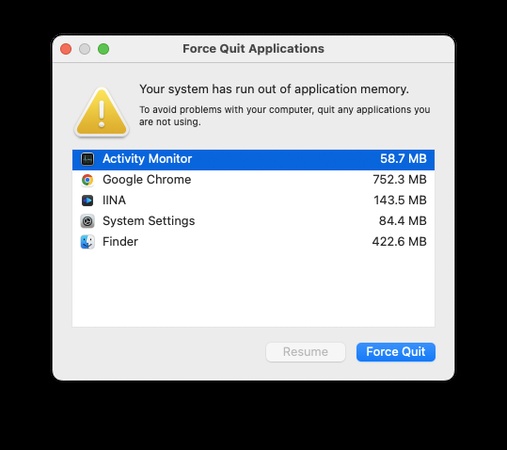
Bug 10 : Applications qui ne fonctionnent pas sur macOS Tahoe
Après la mise à jour vers macOS Tahoe, certaines applications peuvent cesser de fonctionner de manière inattendue. Cela se produit souvent parce que les applications ne sont pas entièrement compatibles avec le nouveau système, que des logiciels obsolètes sont installés ou que certains paramètres et autorisations d’applications ont changé lors de la mise à jour.
En conséquence, vous pourriez rencontrer des plantages, l’impossibilité d’ouvrir certaines applications ou même des messages d’erreur lorsque vous essayez de les utiliser.
Dans ce cas, vous pouvez essayer de forcer l’arrêt de l’application problématique en arrière-plan ou de la désinstaller complètement afin de supprimer tous les fichiers et caches associés.
FAQ sur macOS Tahoe
Q1 : Dois-je installer macOS Tahoe ?
Si vous aimez découvrir de nouvelles fonctionnalités, de meilleures performances et une sécurité renforcée, vous pouvez installer macOS Tahoe. Cependant, si vous êtes préoccupé par la stabilité d’une nouvelle mise à jour, attendre une version plus fiable peut être un choix plus sûr.
Enfin, si vous décidez d’installer la dernière version de macOS Tahoe, assurez-vous que votre Mac est compatible avec macOS Tahoe et n’oubliez pas de sauvegarder tous vos fichiers importants afin d’éviter tout risque de perte de données.
Q2 : Comment mettre à jour vers macOS Tahoe ?
Avant de mettre à jour vers macOS Tahoe, il est important de préparer votre Mac. Tout d’abord, assurez-vous que votre appareil est compatible, sauvegardez vos fichiers importants, laissez votre Mac branché sur secteur et connectez-vous à une connexion Internet stable. Une fois prêt, suivez ces étapes pour installer macOS Tahoe :
-
Accédez à « Mise à jour de logiciels > Menu Pomme > Réglages système > Général > Mise à jour de logiciels ».
-
Si macOS Tahoe apparaît, cliquez sur « Mettre à jour maintenant ». Votre Mac redémarrera et terminera l’installation.

Conclusion
Ce guide fournit des instructions détaillées sur la façon d’effectuer une sauvegarde complète de vos données à l’aide de Tenorshare 4DDiG avant d’installer la mise à jour macOS Tahoe.
De plus, nous avons compilé une liste de 10 bugs de macOS Tahoe ainsi que leurs solutions. Si vous avez rencontré des problèmes similaires, nous espérons que cet article vous sera utile.
Téléchargement sécurisé
Téléchargement sécurisé
Articles Liés
- Accueil >>
- macOS Problemes >>
- [Guide Complet] 10 bogues, problèmes et correctifs connus de macOS Tahoe